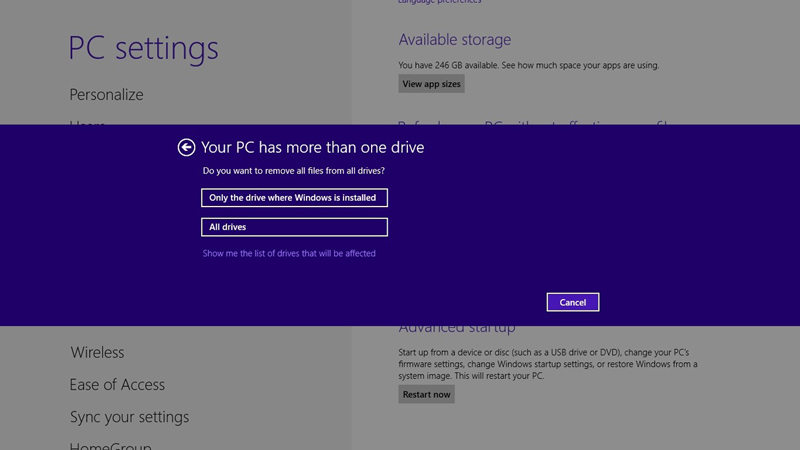Asus dizüstü bilgisayarınız normalden daha düşük performans gösteriyorsa veya sistem hatası almaya devam ediyorsa. Ardından, bilgisayarınızı sıfırlamayı düşünebilirsiniz. Kendi kullanılmış bilgisayarınızı satmak isteseniz bile, sadece içindekileri değil, bilgisayarı tamamen silmeniz gerekir. Çünkü silinen veriler tersine mühendislikle kurtarılabilir. Bu nedenle, bir sonraki kullanıcıya vermeden önce dizüstü bilgisayarınızı fabrika ayarlarına sıfırlamak daha iyidir. Bunu nasıl yapacağınız hakkında hiçbir fikriniz yoksa, kapsamlı bir kılavuz olarak bu makale size ASUS Windows 8 dizüstü bilgisayarı nasıl sıfırlayacağınızı gösterecektir.
Bölüm 1: ASUS Windows 8 Dizüstü Bilgisayarı Fabrika Ayarlarına Sıfırlama
ASUS dizüstü bilgisayarı iki şekilde sıfırlayabilirsiniz:
- 1. Yol: ASUS Windows 8 dizüstü bilgisayarı Önyüklemede Sıfırlayın
- 2. Yol: ASUS Windows 8 dizüstü bilgisayarı Windows Ayarlarından sıfırlayın
Her iki yolu da takip edebilirsiniz, ancak başlamadan önce ASUS dizüstü bilgisayarınızın şarj olması için prize takılı olduğundan emin olmanız gerekir.
1. Yol: ASUS Windows 8 dizüstü bilgisayarı Önyüklemede Sıfırlayın
Aşama 1. ASUS dizüstü bilgisayarı yeniden başlatın, ekranda ASUS logosunu gördüğünüzde "F9" tuşuna basın.
Adım 2. Önyükleme Yöneticisi göründüğünde, sadece "Enter" tuşuna basın.
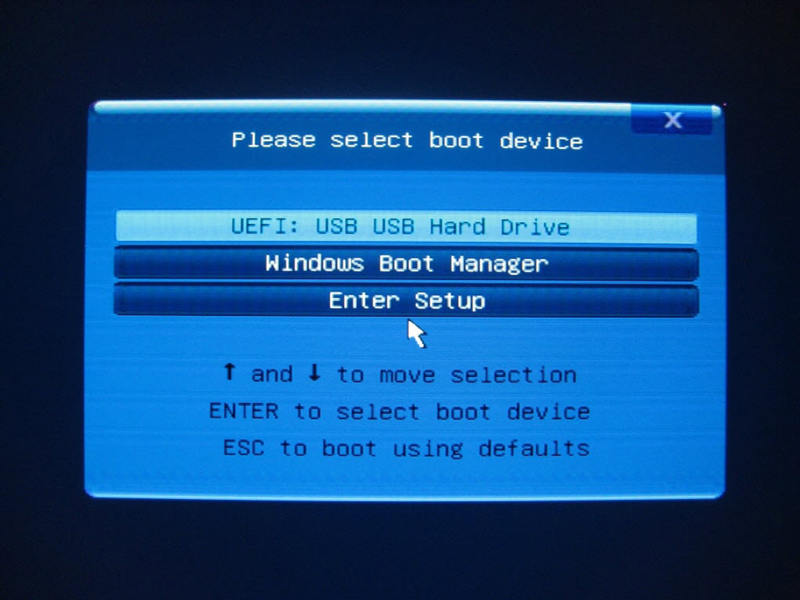
Aşama 3. Seçeneklerden Dil'i seçin ve "İleri" ye basın.
Adım 4. Şimdi ekranda Üç seçenek yapabileceksiniz.
- Windows'u Yalnızca İlk Bölüme Kurtarın.
- Windows'u Tüm HD'ye Kurtarın.
- Windows'u İki Bölümle Tüm HD'ye Kurtarın.
a seçenekleri yalnızca İlk (C :) bölümünüzü siler ve diğer bölümler etkilenmez, ancak b ve c seçeneği tüm engellerinizi siler ve Windows'u C'ye yükler:
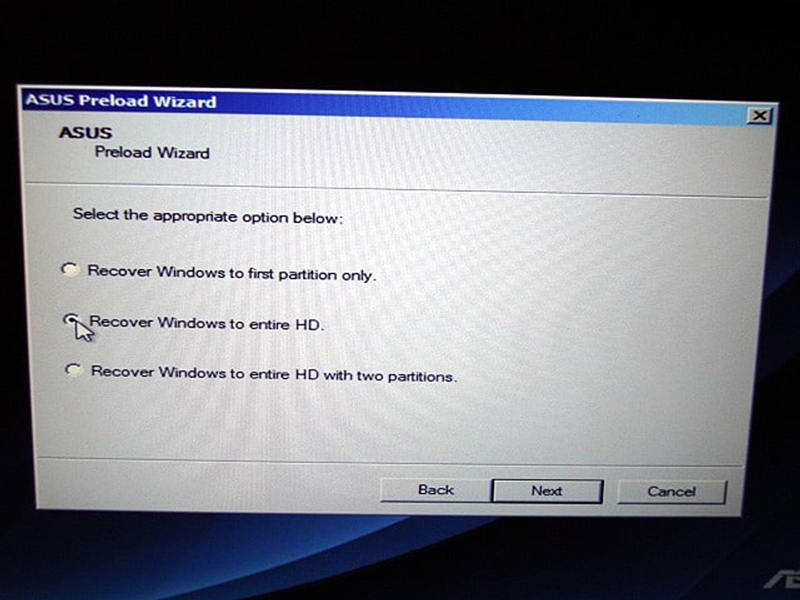
Adım 5. ASUS dizüstü bilgisayarı fabrika varsayılanına geri yüklemek için bunlardan herhangi birini seçin ve ekrandaki talimatları izleyin.
Not: Tüm verileriniz silinecek, bu nedenle verilerinizi yedeklediğinizden emin olun.
2. Yol: ASUS Windows 8 dizüstü bilgisayarı Windows Ayarlarından sıfırlayın
Bir Windows ayarından sıfırlamak için bu basit adımları takip edebilirsiniz.
Aşama 1. Windows düğmesine basın ve "Ayarlar" yazın veya Charms çubuğunu göstermek için fare işaretçisini sağ alt köşeye getirin ve Ayar'ı seçin.

Adım 2. "Bilgisayar ayarlarını değiştir"e tıklayın.
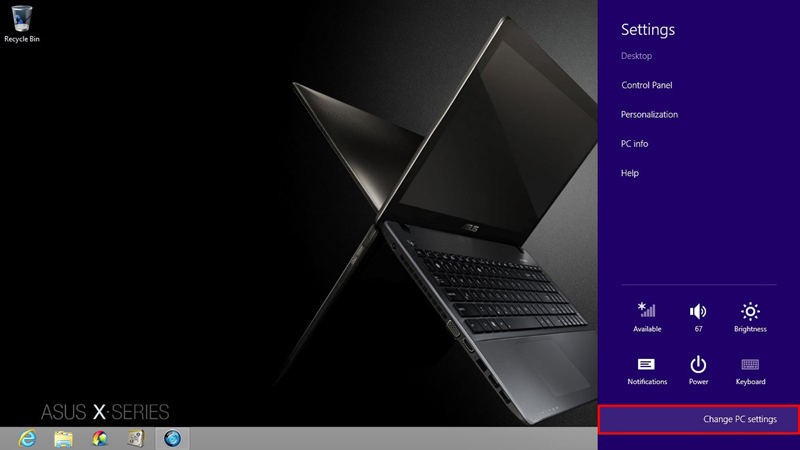
Aşama 3. PC Ayarları altında Genel seçeneğini seçin ve ardından Her şeyi kaldır ve Windows'u yeniden yükle altında Başla'ya tıklayın.
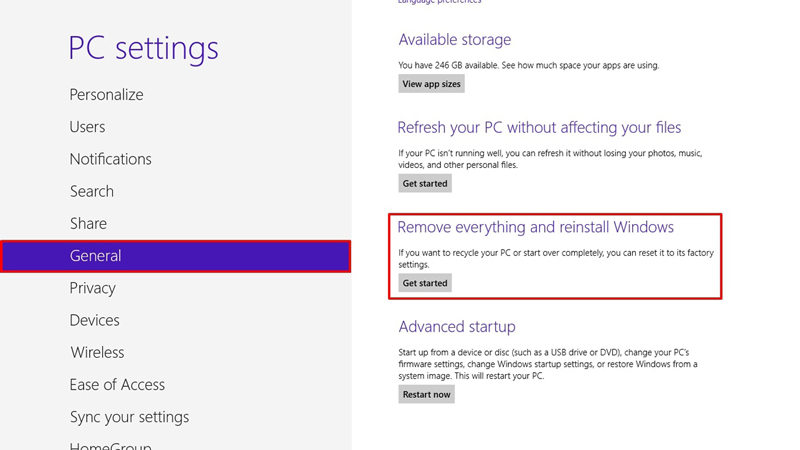
Not: Windows 8.1 kullanıyorsanız, fazladan bir adıma ihtiyacınız vardır: "Güncelleme ve Kurtarma"yı tıklayın ve Her şeyi kaldır ve Windows'u yeniden yükle'yi seçin.
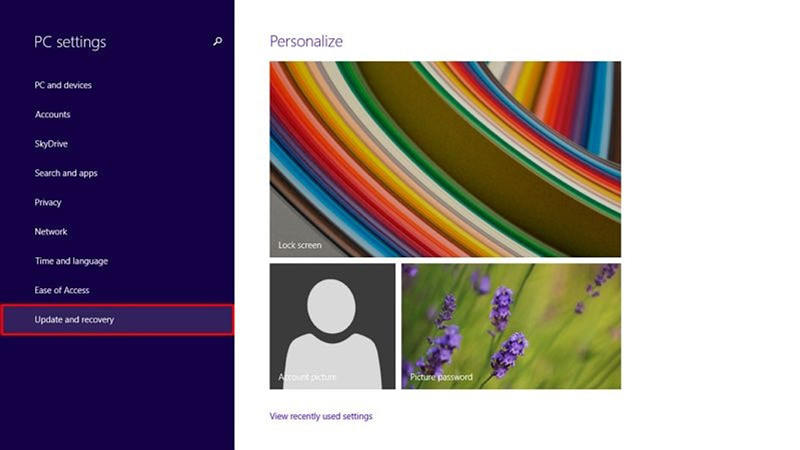
Adım 4. Artık ekranda "Tüm dosyalarınız ve uygulamalarınız kaldırılacak" mesajını görebilirsiniz. Devam etmek için İleri'ye tıklayın.
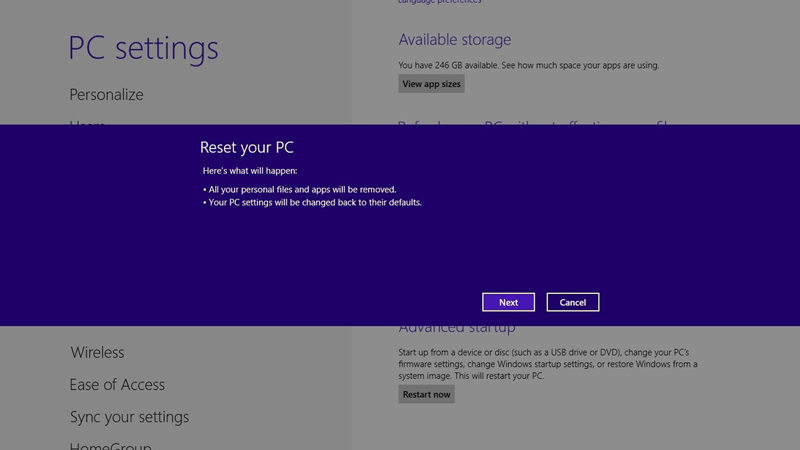
Adım 5. Sistem sizden hangisinin kaldırılmasını istediğinizi seçmenizi isteyecektir. Bu mesajı yalnızca birden fazla bölümünüz varsa görürsünüz.
- Seçenek 1: Yalnızca Windows'un yüklü olduğu sürücü (yalnızca C: bölümü kaldırıldı)
- Seçenek 2: Tüm sürücüler (Tüm verileri ve sürücüleri kaldırın)

Adım 6. Bu kurtarma işleminin sürücünüzü nasıl temizlemesini istediğinizi seçin.
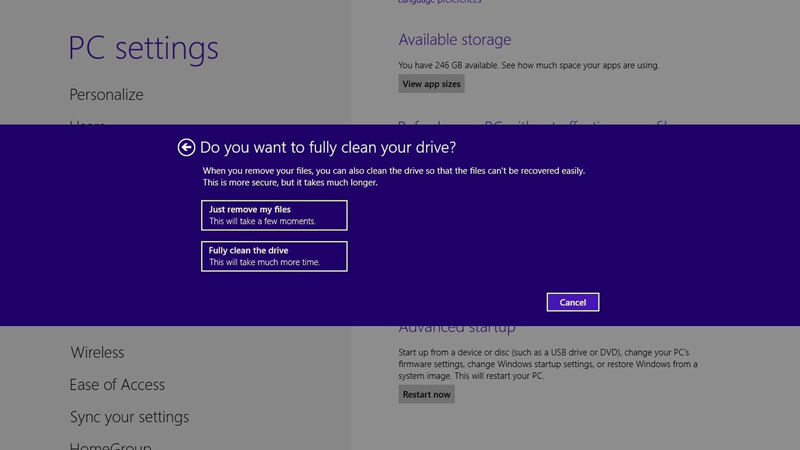
Adım 7. PC'nizi sıfırlamaya başlamak için "Sıfırla"yı tıklayın.
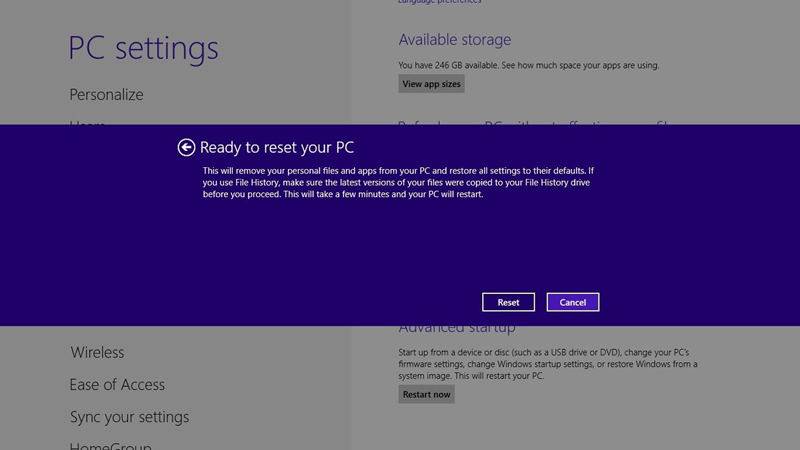
Not: Verilerinizi yedeklediğinizden emin olun çünkü kurtarma, dizüstü bilgisayarda depolanan her şeyi silebilir. Dizüstü bilgisayarınız zaman zaman yeniden başlayabilir, merak etmeyin bu normaldir.
Bölüm 2: ASUS Windows 8 Dizüstü Bilgisayar Hakkında Sıkça Sorulan Sorular
Şimdi ASUS kurtarma ile işimiz bittiğine göre, şimdi insanların internette sorduğu soruları tartışacağız: Güvenli modda nasıl önyükleme yapabiliriz? ASUS dizüstü bilgisayar Windows 8'imin kilidini nasıl açarım? ASUS dizüstü bilgisayar Windows 8'de dokunmatik yüzey nasıl devre dışı bırakılır?
S1: Asus dizüstü bilgisayar Windows 8'imin kilidini nasıl açarım?
Kendinizi kilitlediyseniz, yeni bir pencere kurmaktan veya dizüstü bilgisayarınızı fabrika ayarlarına sıfırlamaktan başka bir yol yoktur. Tek tıklama PassFab 4WinKey üç basit adımda cihazınızın kilidini açarak bu soruna kolay bir çözüm sunar:
Adım 1: PassFab 4WinKey'i başka bir dizüstü bilgisayara indirin.
Adım 2: Bir parola sıfırlama sürücüsü oluşturun.
Aşama 3: Asus dizüstü bilgisayar şifresini sıfırla .
Bu yazılım Windows 10, Windows 8.1 / 8, Windows 7'de hızlı çalışır ve macOS'ta da mevcuttur. Ve hiçbir teknoloji deneyimi olmayan birinin bile kullanması basittir ve en iyi şey sistemin güvenliğidir. .
S2: Windows 8 ASUS güvenli modda nasıl başlatılır?
Güvenli modda önyükleme yapmanın birden çok yolu vardır:
- basılı tutarak güvenli moda girebilirsiniz. Vardiya ve bas Tekrar başlat aynı zamanda.
- Ayrıca, güvenli moda şuradan da girebilirsiniz: PC Ayarlarını Değiştir > Genel > Gelişmiş başlatmayı seçin veya doğrudan Kurtarma Seçenekleri Windows 8/8.1'de.
- Normal önyüklemeyi arka arkaya üç kez kesmeniz gerekir.
- Windows 8/8.1 yükleme ortamından Güvenli Modu etkinleştirebilirsiniz.
- Windows 8/8.1 flash USB sistem kurtarma sürücüsünden Güvenli moda girin.
S3: ASUS dizüstü bilgisayar Windows 8'de dokunmatik yüzey nasıl devre dışı bırakılır?
Bir dizüstü bilgisayarda yerleşik olarak bulunan dokunmatik yüzey, başka bir işaretleme aygıtı taşıma ihtiyacını ortadan kaldırır. Bazı kullanıcılar dokunmatik yüzeyi seçmeyi tercih eder, ancak bazıları tercih etmez. Bazen yazmaya çalışırken ve yanlışlıkla imleci uzaklaştırdığınızda ve kendinizi rahatsız hissettiğinizde, bu genellikle dokunmatik yüzeyi ara sıra kullanan kullanıcının başına gelir. Bunda yanlış bir şey yok; touchpad'i devre dışı bırakabilirsiniz, böylece işiniz asla kesintiye uğramaz.
- Basmak fn + F9 tuşuna aynı anda basın.
- Dokunmayı Ayarlar Menüsü'nden (Denetim Masası > Fare) devre dışı bırakabilirsiniz.
- Dokunmatik yüzeyin çalışmasını durdurmak için Dokunmatik Yüzey sürücülerini devre dışı bırakın.
- BIOS Ayarlarında dokunmatik yüzey aygıtlarını devre dışı bırakın.
Özet
Bu makale size rehberlik eder Asus laptop şifresi nasıl sıfırlanır Windows 8 veya Windows 10 kullanırken. Makalenin ilk bölümünde, Windows 8 dizüstü bilgisayarı önyükleme sırasında ve Windows ayarından sıfırlamanın iki yolu açıklanmıştır. Bir sonraki bölümde Asus Windows 8 dizüstü bilgisayarın önyükleme sorunu da soruluyor. Bu makaleden ders aldıysanız, arkadaşlarınızla paylaşmayı unutmayın.